
您可以在 After Effects 中使用矩形和钢笔工具创建形状和蒙版。创建蒙版或形状图层时,请注意以下事项:
- 如果在时间轴面板中选择了图层,则会创建蒙版。
- 如果在时间轴面板中未选择图层,则会创建形状图层。
注意:
形状工具的快捷键是 Q,钢笔工具的快捷键是 G。
创建蒙版
您可以使用以下任何方法为合成中的每个图层创建一个或多个蒙版。
![]()
使用形状或钢笔工具绘制路径。绘制蒙版路径类似于绘制形状路径。
![]()
在蒙版形状对话框中,使用数字指定蒙版路径的尺寸。
![]()
通过将形状的路径复制到蒙版路径属性,将形状路径转换为蒙版路径。
![]()
使用“自动追踪”命令跟踪颜色或 Alpha 通道值来创建蒙版。
![]()
将运动路径转换为蒙版路径。
![]()
粘贴从其他图层或是从 Adobe Illustrator 或 Photoshop 复制的路径。
![]()
通过使用从文本创建蒙版命令,在纯色图层上将文本图层转换为一个或多个可编辑的蒙版。
![]()
使用捕捉的形状创建动态图形。
注意事项
- 在图层上创建蒙版时,蒙版名称按您创建蒙版的顺序显示在时间轴面板轮廓中。要组织和跟踪您的蒙版,请对其进行重命名。
- 要重命名某个蒙版,请将其选中并按 Enter (Windows) 或 Return (macOS),或者右键单击 (Windows) 或按住 Control 并单击 (macOS) 蒙版名称,然后选择重命名。
- 在为图层面板中的一个图层创建额外的蒙版时,请确保图层面板中的目标菜单设置为无;否则,您将替换目标蒙版而不是创建蒙版。您还可以锁定蒙版以阻止对其进行更改。
- 在创建或编辑蒙版时,请在“信息”面板中查看蒙版名称以及蒙版中的顶点数等信息。
注意:
要创建可独立于要遮蔽的主图层进行移动的蒙版,请执行以下操作:
- 在单独的白色纯色图层上创建蒙版,并将该纯色图层用作主图层的跟踪遮罩。
- 使用父子关系使该纯色图层成为主图层的子项,以便蒙版随主图层移动,就好像直接应用一样。因为该纯色图层是一个子图层,还可以独立于父项为其制作动画效果。
- 您可以使用运动跟踪使纯色图层(以及蒙版)跟随主图层中的移动对象。
通过拖动形状工具来创建蒙版
形状工具包括矩形 ![]() 、圆角矩形
、圆角矩形 ![]() 、椭圆
、椭圆 ![]() 、多边形
、多边形 ![]() ,以及星形
,以及星形 ![]() 工具。
工具。
注意:
要激活和循环切换形状工具,请按 Q。
多边形是没有内径属性或内圆度属性的星形。因此,为多边形或星形创建的形状的名称相同:多边星形。
在合成或图层面板中,您可以使用某个形状工具在选定图层上进行拖动来创建蒙版。
注意:
要在形状图层上绘制蒙版,请在形状工具处于活动状态的情况下单击工具面板中的工具创建蒙版 ![]() 按钮。
按钮。
用数字创建矩形或椭圆蒙版
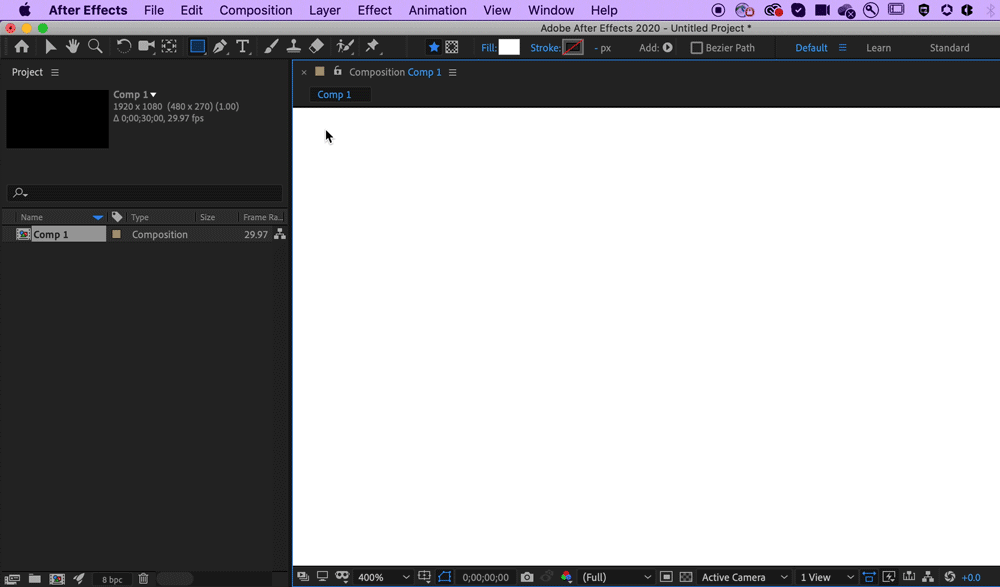
- 在合成面板中选择图层,或在图层面板中显示图层。
- 选择图层 > 蒙版 > 新建蒙版。新蒙版出现在合成面板或图层面板中,其手柄位于帧的外边缘。
- 选择图层 > 蒙版 > 蒙版形状。
- 选择重置为,从形状菜单中选择矩形或椭圆,然后指定蒙版定界框的大小和位置。
使用自动追踪基于通道值创建蒙版
- 您可以使用“自动追踪”命令将图层的 Alpha、红色、绿色、蓝色或明亮度通道转换为一个或多个蒙版。
- 自动追踪会创建任意数量的贝塞尔曲线蒙版,具体取决于描绘图层中指定通道值的轮廓所需的蒙版数。
- 在符合您选择的设置的情况下,它还会创建具有尽可能少的顶点的蒙版。
- 与任何其他蒙版一样,您可以修改使用自动追踪创建的蒙版,并且可以使用表达式将其路径链接到其他路径类型,例如形状图层上的形状路径。
应用自动追踪时,受影响的图层会自动设置为最佳品质以确保结果准确。
注意:
要减少自动追踪创建的蒙版数,请将抠像效果应用于图层,以便在应用自动追踪之前隔离您的主体。
- 在时间轴面板中,执行以下操作之一:
- 要为单个帧创建蒙版关键帧,请将当前时间指示器拖到所需帧上。
- 要跨一系列帧创建蒙版关键帧,请设置跨越该范围的工作区域。
- 选择一个或多个图层,然后选择图层 > 自动追踪。
- 选择以下选项之一:当前帧只为当前帧创建蒙版关键帧。
工作区域
为工作区域内的帧创建蒙版关键帧。
完成后,选择以下任一选项:

反转:搜索边缘之前,反转输入图层。

模糊:生成描摹结果前,模糊原始图像。使用该选项可减少微小瑕疵和平滑锯齿边缘。取消选择此选项可在高对比度图像中准确地追踪细节。

容差:允许追踪的路径与通道等高线的偏离距离,以像素为单位。

阈值:以百分比指定像素的通道必须具有多大值,才能将该像素视为边缘的一部分。通道值高于阈值的像素将映射为白色并且是不透明的;通道值低于阈值的像素将映射为黑色并且是透明的。

最小区域:指定追踪的原始图像中的最小特征。例如,值为 4 将从描摹结果中删除宽高小于 2 x 2 像素的特征。

边角圆度:指定蒙版曲线在顶点处的圆度。要获得较平滑的曲线,请输入一个较高的值。

应用于新图层:将蒙版应用于与选定图层具有相同大小的新纯色图层。对于启用了“折叠变换”的图层,系统会自动选择此选项。

预览:选择此选项可预览蒙版结果以及“自动追踪”命令的各种选项的结果。
创建图层大小的蒙版
- 为新蒙版选择目标:
- 要创建蒙版,请在时间轴、图层或合成面板中选择一个图层。要在形状图层上创建蒙版,请在形状工具处于活动状态时,选择工具面板中的工具创建蒙版。
- 要替换蒙版路径,请在时间轴、图层或合成面板中选择该蒙版。
- 在工具面板中,双击矩形
 、圆角矩形
、圆角矩形  、椭圆
、椭圆  、多边形
、多边形  或星形
或星形  工具。
工具。
从文本字符创建蒙版
从文本创建形状命令会提取每个字符的轮廓,根据这些轮廓创建形状,并将形状放在新形状图层上。然后,您可以像使用任何其他形状一样使用这些形状。
从文本创建蒙版命令提取每个字符的轮廓,根据这些轮廓创建蒙版,并将蒙版放在新的纯色图层上。然后,您可以像使用任何其他蒙版一样使用这些蒙版。

- 选择要转换为蒙版的文本:
- 要为某个文本图层中的所有字符创建蒙版,请在时间轴或合成面板中选择该文本图层。
- 要为特定的字符创建蒙版,请在合成面板中选择字符。
- 执行以下操作之一:
- 选择图层 > 从文本创建蒙版。
- 右键单击 (Windows) 或按住 Control 并单击 (macOS) 图层或文本,然后从上下文菜单中选择从文字创建蒙版。
需要注意的事项
- 文本图层的视频开关
 已关闭。
已关闭。 - 将在图层堆叠顺序的顶部创建新的纯色图层。
- 对于包含复合路径的字符(例如 i 和 e),将创建多个蒙版并通过“相减”蒙版模式对其进行组合。
从运动路径创建蒙版
您可以复制位置关键帧、锚点关键帧或效果控制点的位置关键帧并将这些关键帧粘贴到选定的蒙版路径或形状路径中。在基于运动路径创建蒙版路径或形状路径时,请确保仅从单个位置属性复制关键帧 - 不要复制任何其他属性的关键帧。
注意:
使用“动态草图”绘制一个运动路径,然后将该路径粘贴到一个蒙版路径或形状路径中。
注意:
在蒙版路径和运动路径之间复制时,请注意,蒙版路径的值在图层的坐标系(图层空间)中表示,而运动路径的值在合成的坐标系(合成空间)中表示。此差异可导致粘贴的路径出现偏移,这要求您在粘贴路径后重新定位该路径。
基于运动路径创建蒙版路径

- 在时间轴面板中,选择要从中复制运动路径的位置属性或锚点属性的名称。(这将选择所有关键帧。要仅选择某个运动路径的某些关键帧,请按住 Shift 单击这些关键帧。)
- 选择编辑 > 复制。
- 要创建蒙版,请选择要在其上创建蒙版的图层,然后选择图层 > 蒙版 > 新建蒙版。
- 在时间轴面板中,选择要从运动路径将关键帧复制到其中的蒙版的蒙版路径属性的名称。
- 选择编辑 > 粘贴。
上次更新日期: 2023年5月25日
原文链接:https://helpx.adobe.com/cn/after-effects/using/create-masks.html
